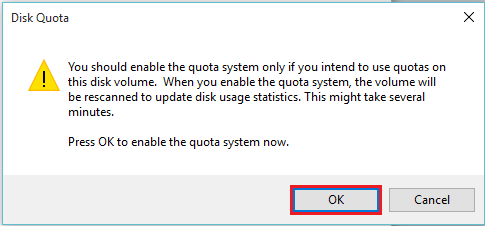Zarządzanie limitami to jedno z najważniejszych narzędzi wykorzystywanych na platformie Windows. Pod względem trudności Dyski, Zarządzanie limitami definiuje się jako ustalanie limitów dla użycie dysku na użytkownika. Pomaga w prawidłowej alokacji danych. Zwykle odbywa się to na tych systemach/serwerach, w których liczba użytkowników jest duża.
Przydział dysku służy do kontrolowania i badania wykorzystania miejsca na dysku. Zasadniczo istnieją dwa rodzaje przydziałów dyskowych. Oni są:
- Limit użytkowania lub limit blokowy
- Przydział pliku lub przydział i-węzła
Przydział wykorzystania jest używany w ograniczeniu miejsca na dysku twardym do wykorzystania, podczas gdy przydział plików jest używany w ograniczeniu używanych plików i folderów.
Inne przydziały, takie jak „Miękki przydział”, są używane, gdy użytkownik zbliża się do swojego limitu wykorzystania, a „Twardy przydział” jest używany, gdy użytkownik osiąga swój efektywny limit.
Teraz ten artykuł poprowadzi Cię przez pewne kroki dotyczące „włączania zarządzania limitami dla dysków twardych” w systemie Windows 10:
Krok 1:
Na ekranie pulpitu kliknij dwukrotnie „Ten komputer”. W oknie „Ten komputer” kliknij prawym przyciskiem myszy dowolny dysk twardy (tj. Dysk lokalny (C:), (D:) itp.), a następnie kliknij „Właściwości”.
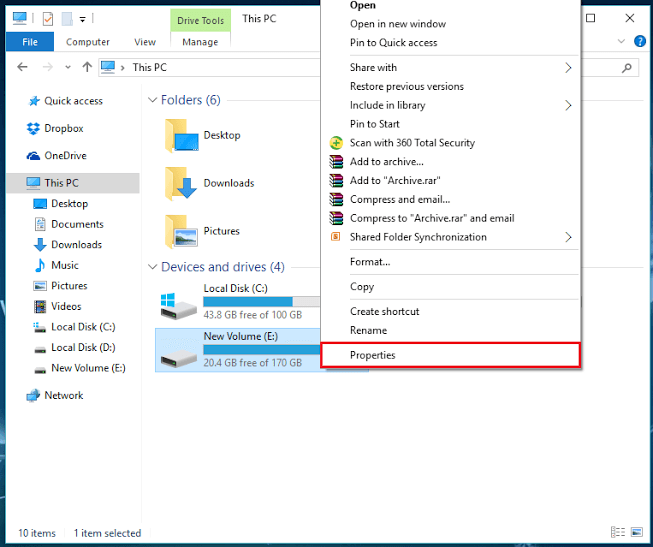
Krok 2:
Poszukaj sekcji „Quota” i kliknij ją. W sekcji „Przydział” kliknij „Pokaż ustawienia przydziału”.
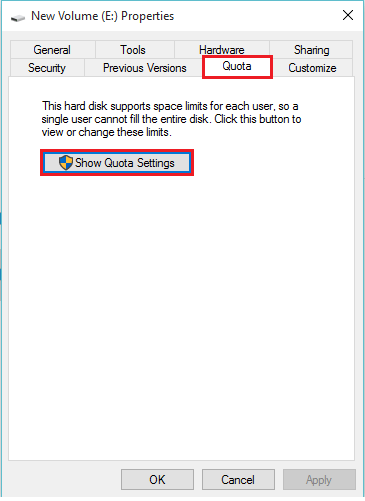
Krok 3:
Zaznacz zaznacz przycisk "Włącz zarządzanie przydziałami". Po włączeniu możesz ograniczyć miejsce na dysku do określonego rozmiaru. Możesz także ustawić poziom ostrzeżenia, aby wyświetlać komunikaty ostrzegawcze, gdy przydzielone miejsce na dysku zbliża się do pełnego rozmiaru. Kliknij „OK” po wprowadzeniu żądanych zmian.
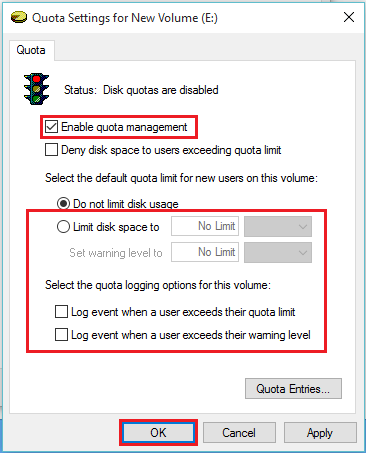
Krok 4:
Wyświetlone zostanie okno dialogowe z komunikatem ostrzegawczym „Powinno się włączyć system przydziałów tylko wtedy, gdy zamierzasz używać przydziałów na tym woluminie. Po włączeniu systemu przydziałów wolumen zostanie ponownie przeskanowany w celu zaktualizowania statystyk użycia dysku. To może zająć kilka minut. Naciśnij OK, aby teraz włączyć system limitów”.
Kliknij „OK”, aby zezwolić na zarządzanie przydziałami dla tego dysku twardego.